如何查找Win10文件资源管理器的位置?
Windows 10 中的“文件资源管理器”由以前版本的“资源管理器”进化而来,功能有所增加,界面也更加友好易用,在文件的查看、编辑、共享等方面,便利了很多。
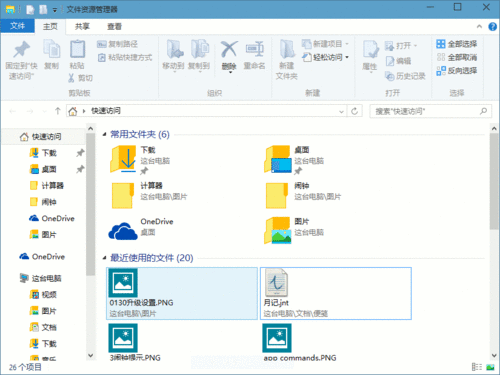
1、开始-->地点-->文件资源管理器,打开文件资源管理器。
可以看到,文件资源管理器采用了类似于新版 Office 的 Ribbon 界面,以前的菜单+任务栏形式,改为了选项卡+功能组+功能按钮组成的“功能区”。各功能区的功能组和功能按钮如下图。
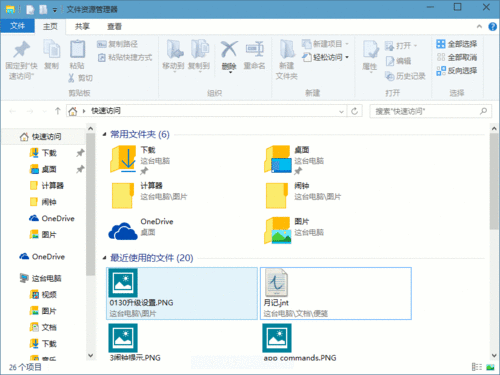
2、快速得到文件的路径。
主页选项卡-->剪贴板组-->复制路径按钮,当前被选中文件的完整路径将被复制到系统剪贴板,可以将其粘贴到任何需要的地方。如图,路径信息被复制到了记事本中。
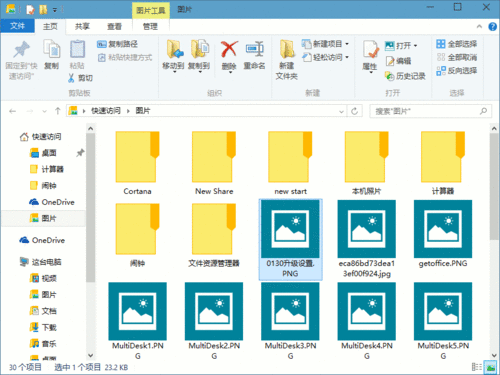
3、复选框选择文件更加自由。
进入一个文件夹,查看选项卡-->显示/隐藏组-->选中项目复选框,当鼠标移动到一个文件图标上时,该图标左上角会出现一个复选框,点击则选中该文件;用此法可以选择当前文件夹中任意数量的文件。
现在选择文件。我们可以忘了 Ctrl 和 Shift 了。
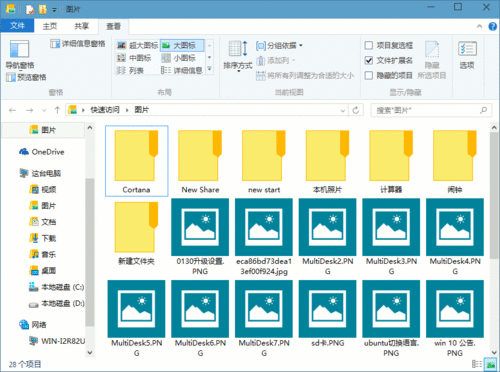
4、方便的文件的全癣取消选择和反眩
主页选项卡-->选择组,提供全部选择、全部取消、反向选择三个按钮,使文件的选择方式更加灵活。
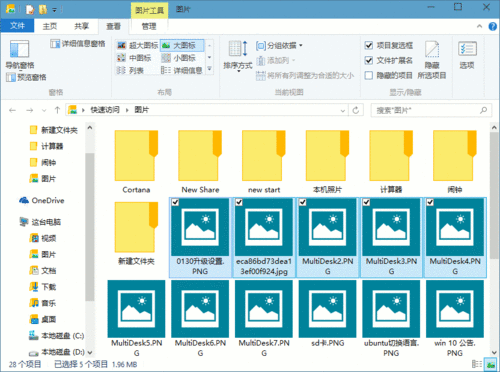
5、灵活、清晰的动态功能区。
根据选择对象的不同,功能区会显示额外的选项卡,方便用户执行不同的操作。
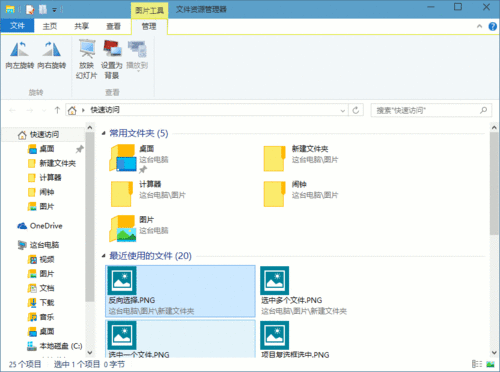
6、在当前文件夹打开命令提示符。
文件-->打开命令提示符,可以在当前所在的文件夹位置打开命令提示符,便于用户通过命令行的方式执行相关操作。
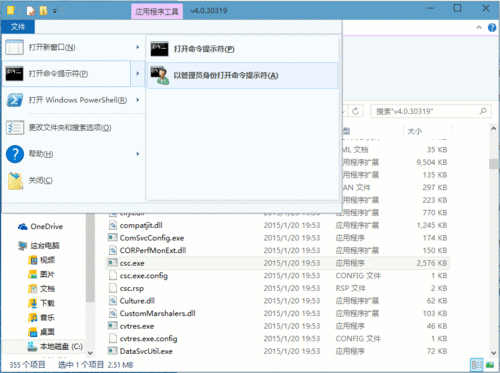
本文地址:http://www.45fan.com/dnjc/22225.html
